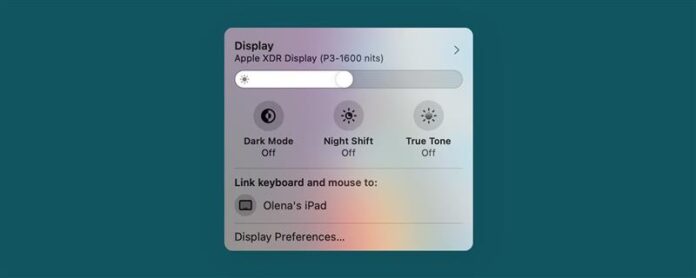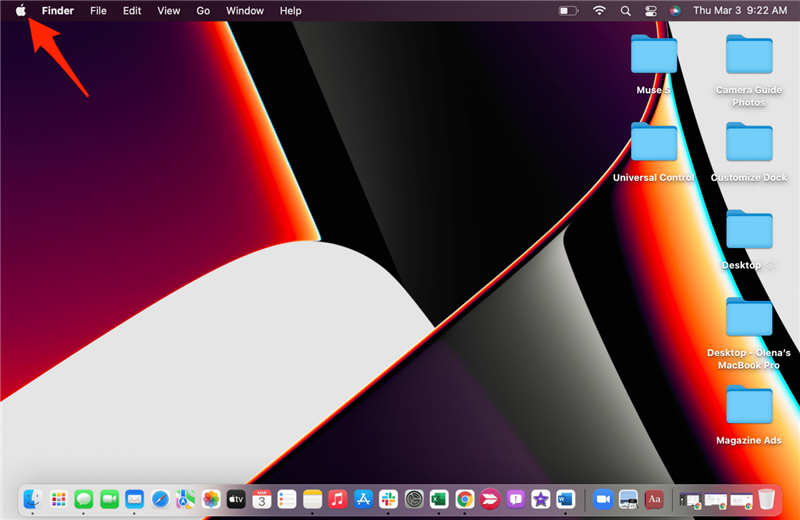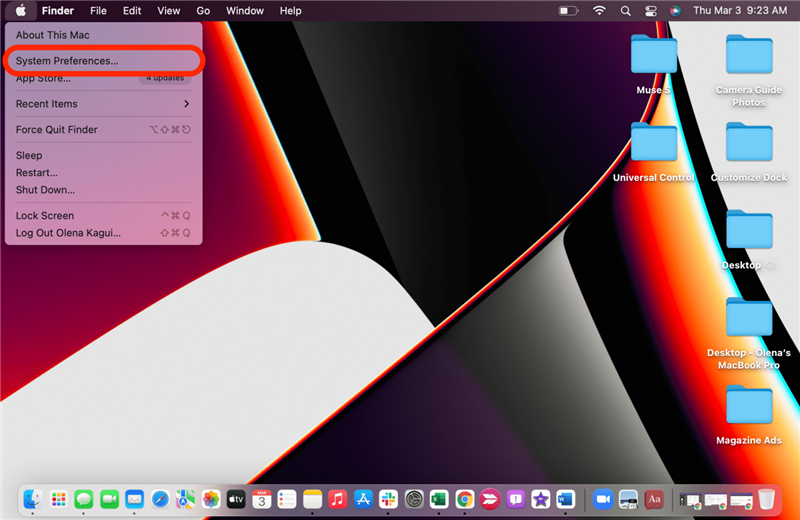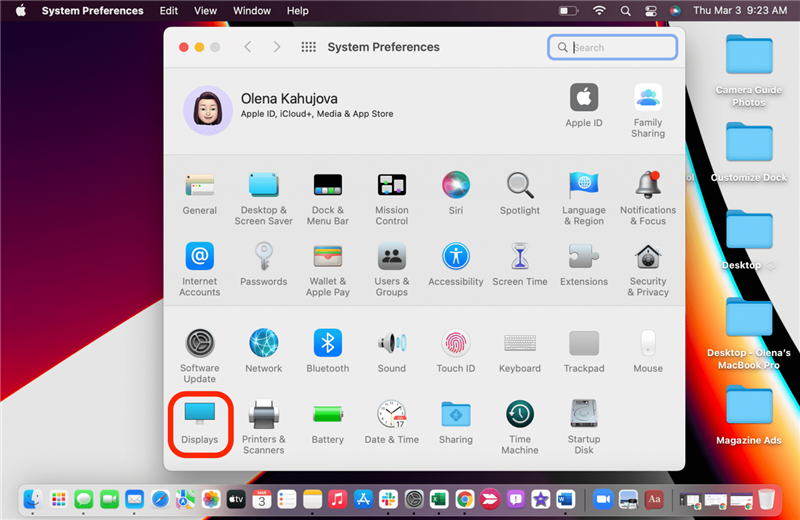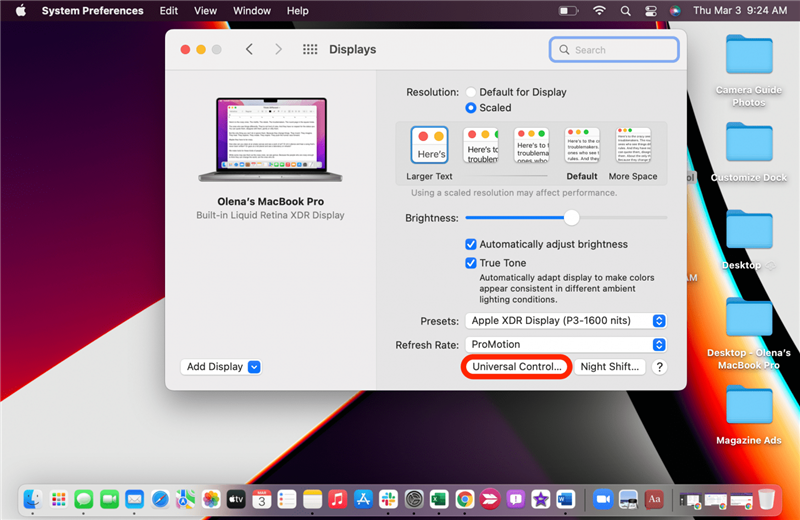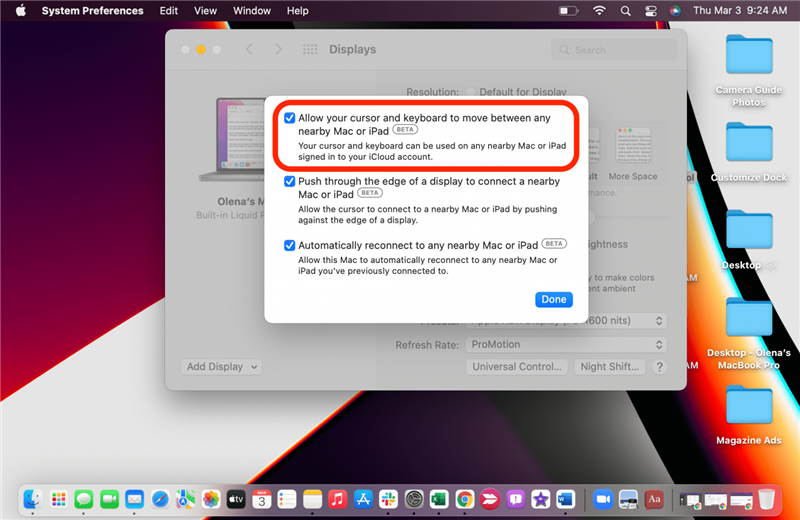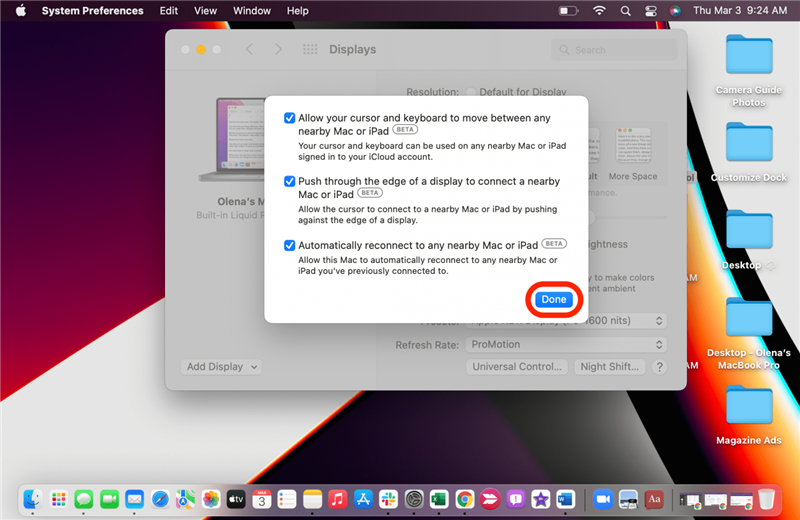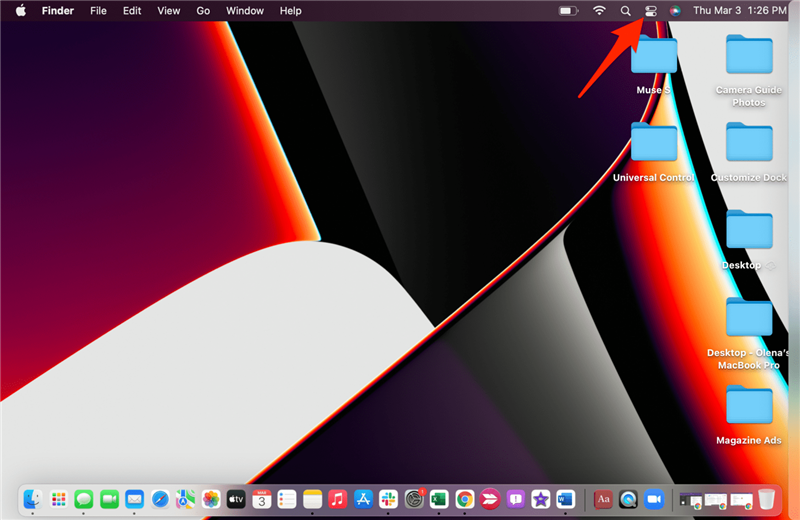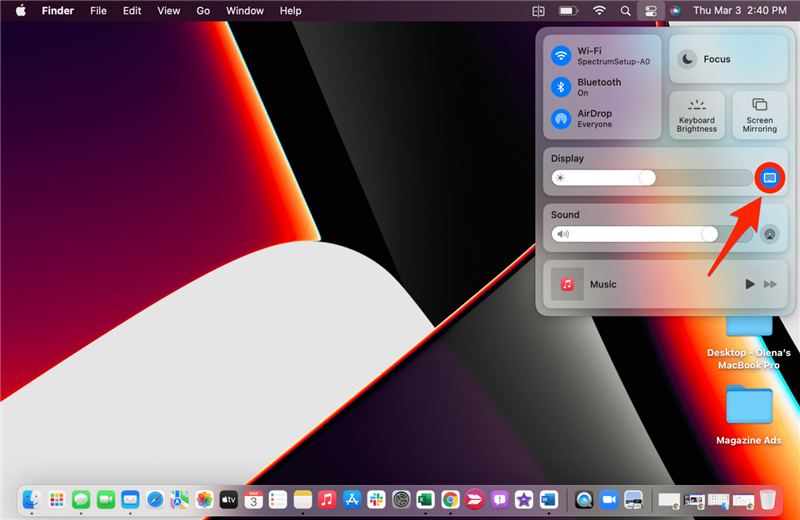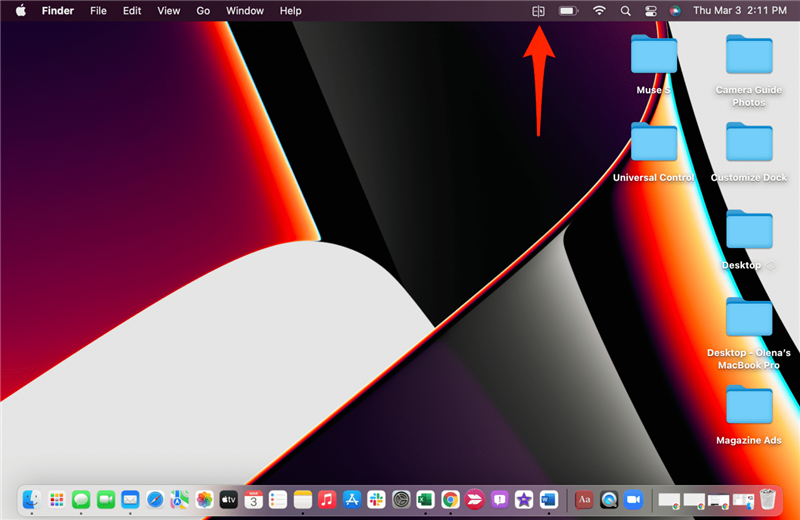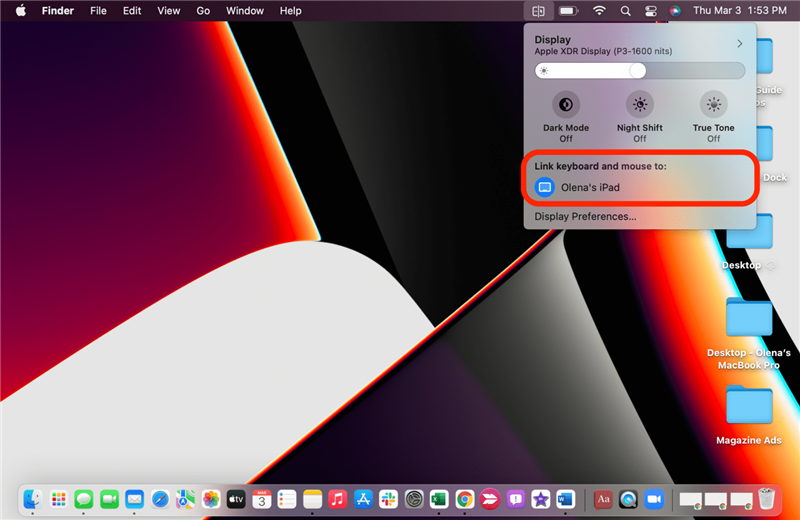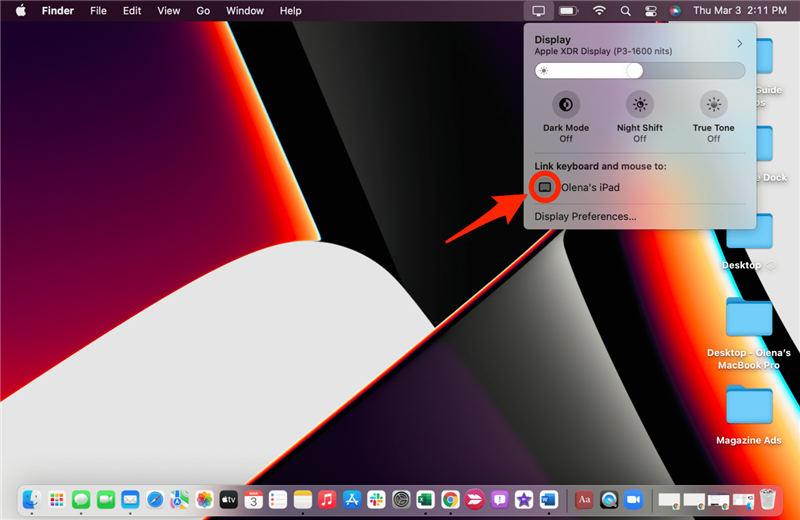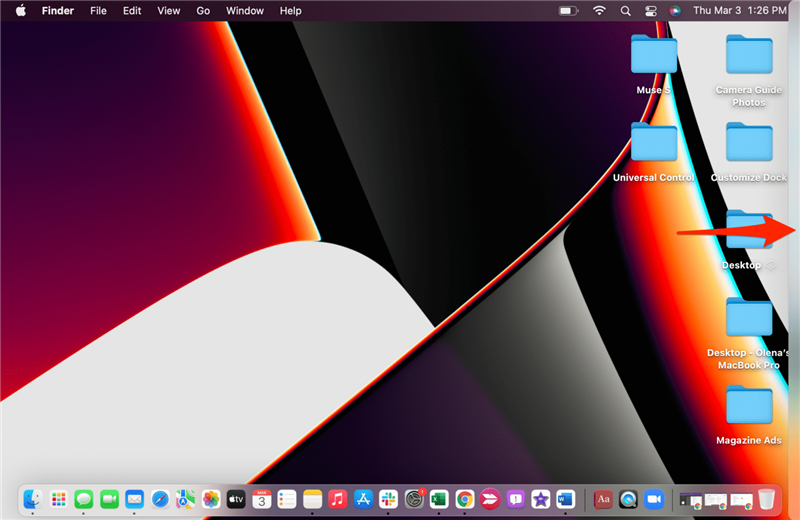Desde que foi anunciado em junho de 2021, os usuários de Mac ficaram empolgados com o Tente controle universal < /a>. Esse recurso, recém -lançado pela Apple, permite controlar outros dispositivos Mac e iPad de um Mac central e usar seu teclado, mouse e teclado nos dispositivos conectados. Embora isso possa ser útil, também é possível digitar acidentalmente no dispositivo errado ou perder o cursor do Mac em outras telas. Ensinarei como desativar o controle universal e desconectar temporariamente outros dispositivos.
O que há neste guia:
- Como desativar o controle universal
- Como desconectar os dispositivos do controle universal: Método 1
- Como desconectar os dispositivos do controle universal: método 2
Como desligar o controle universal
Se você continuar perdendo o cursor do Mac, movendo -o acidentalmente para outra tela do dispositivo, desative o controle universal enquanto não o estiver usando. Você pode simplesmente recusar o Bluetooth ou Wi -Fi no seu Mac ou iPad, mas pode precisar usá -los por outros motivos. Você pode se desconectar do dispositivo, mas ele pode se reconectar automaticamente. Para desligar o controle universal:
- Clique no Ícone do Mac Apple .

- Selecione Preferências do sistema .

- Clique em exibe .

- Clique em Controle Universal … .

- Desmarque Permita que seu cursor e teclado se movam entre qualquer Mac próximo ou iPad .

- Clique em feito .

Lembre -se de que você terá que selecioná -lo novamente antes de usar o controle universal no futuro.
retornar ao topo
Como desconectar os dispositivos do controle universal: Método 1
- No seu Mac, abra o Control Center .

- Clique no ícone Blue Display. Uma vez cinza, você está desconectado.

Como desconectar os dispositivos do controle universal: Método 2
Para que isso seja possível, certifique-se de ter Configurações de controle universal na barra de menus do seu Mac . Então:
- No seu Mac, toque no ícone exibir na barra de menus.

- Em link teclado e mouse para , toque no dispositivo que deseja desconectar.

- Se for destacado azul, está conectado, se for cinza, será desconectado.

- Se o seu iPad ou Mac estiver acordado, você poderá reconectá-los arrastando o cursor do seu Mac para os dois lados da sua tela, como você fez Durante a configuração .

Se você verificou a caixa para permitir que o Universal Control se conecte a Macs e iPads próximos automaticamente, o dispositivo poderá se reconectar por conta própria. Nesse caso, você pode desligar completamente o controle universal. Eu recomendo adicionar configurações de exibição à sua barra de menus para acesso mais rápido.
retornar ao topo
Agora você sabe como desconectar os dispositivos do seu Mac de controle e como desativar completamente o controle universal. Se você tiver algum problema, consulte estes truques de solução de problemas . Você também pode aprender Como desconectar seu iPhone do seu MacBook . Para mais dicas como essa, inscreva -se para o nosso GRATUITO = “https://www.iphonelife.com/content/why-were-wild-universal-control”> por que somos selvagens para o episódio do podcast de controle universal !